Cum să resetați din fabrică un laptop HP pe Windows 10/8/7
Resetarea din fabrică a unui computer poate fi o soluție eficientă și finală pentru a remedia acele probleme persistente ale sistemului și pentru a șterge toate datele pentru vânzare. Laptopurile HP sunt livrate cu o partiție de recuperare pe Windows 7 și versiunile ulterioare ale sistemului de operare. Această caracteristică poate reinstala sistemul de operare prin păstrarea datelor dumneavoastră personale în siguranță.
Asta este ceea ce trebuie să urmezi, 2 moduri resetarea din fabrică a unui laptop HP pas cu pas, chiar fără parolă.

În acest articol:
Partea 1. De ce faceți o resetare din fabrică pe laptopul HP?
Există diverse motive pentru resetarea unui laptop HP la valorile implicite din fabrică și pot fi concluzionate după cum urmează:
1. Erori de sistem. Windows se blochează în unele erori de sistem sau conflicte de aplicații și nu funcționează, cum ar fi un driver audio nu poate fi instalat, drivere USB lipsă, ecran alb Windows etc. Pentru a remedia o astfel de eroare de sistem Windows, o resetare din fabrică este o soluție bună.
2. Depozitarea este plină. Un laptop HP vechi poate colecta diferite tipuri de fișiere nedorite pe hard disk, iar computerul funcționează lent. Curățarea datelor și obținerea mai multă spațiu de stocare prin resetarea computerului HP este o modalitate recomandată.
3. Vinde-ți vechiul laptop HP. Când doriți să vindeți un laptop HP vechi, resetarea din fabrică este o soluție ideală pentru a șterge toate datele personale și setările din acesta.
Indiferent de ce doriți să resetați din fabrică un laptop HP, puteți alege dintre 2 metode pentru a face o resetare pe un laptop HP în următoarele părți.
Există o singură avertizare: Trebuie doar să faceți backup pentru toate fișierele importante de pe un hard disk extern înainte de a-l reseta, deoarece resetarea computerului HP poate elimina toate fișierele de pe hard disk.
Partea 2. Cum să resetați din fabrică laptopul HP prin Setări
Cum să resetați din fabrică laptopul HP cu parolă
Dacă computerul HP se încarcă corect și vă puteți conecta la computer, aflați din această metodă pentru a restaura laptopul HP la setările din fabrică prin Setări.
Caută Resetați acest computer și deschide-l.
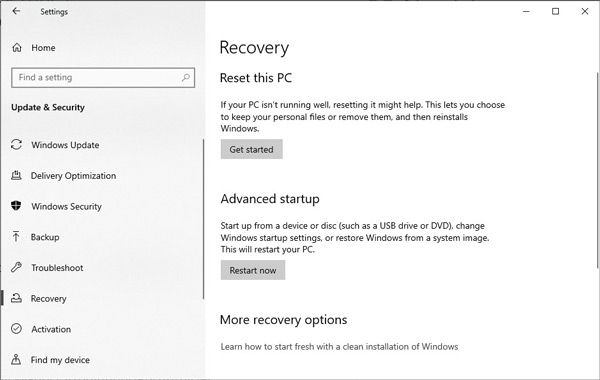
Clic Recuperare din panoul din stânga și faceți clic Incepe sub Resetați acest computer.
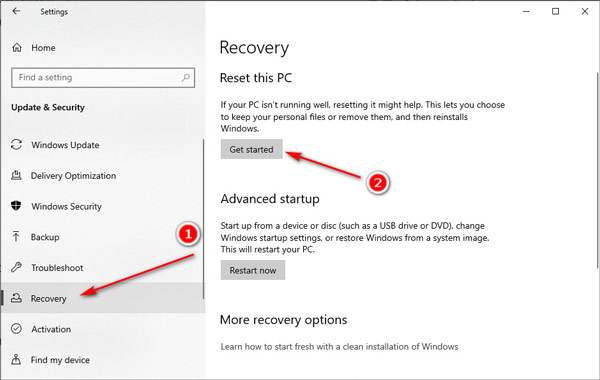
Alegeți metoda preferată de resetare HP de la Descărcare în cloud sau Reinstalare locală.
O descărcare în cloud poate descărca cel mai recent sistem de operare Windows de la Microsoft, dar are nevoie de un laptop HP cu spațiu de stocare de peste 32 GB pentru mai mult de 45 de minute pentru a descărca. Deci, HP vă recomandă să selectați Reinstalare locală.
Alegeți oricare dintre opțiunile pentru a vă păstra sau a elimina fișierele făcând clic Pastreaza-mi fisierele sau Scoateți totul.
Ambele opțiuni vor elimina toate aplicațiile și driverele pe care le-ați instalat, vor șterge toate modificările la setări și vor dezinstala toate aplicațiile HP care au venit preinstalate pe computer pe Windows 10.
Singura diferență este dacă vă va păstra fișierele personale intacte sau nu.
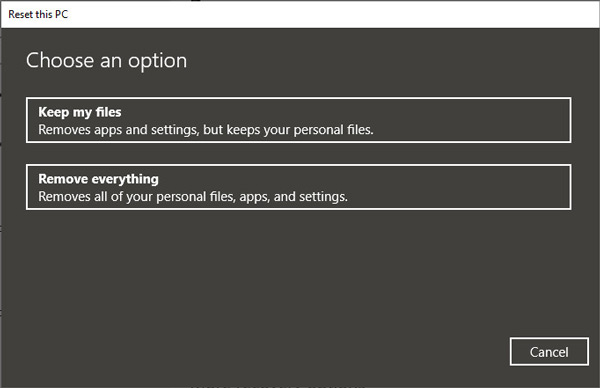
Urmați instrucțiunile de pe ecran bazate pe opțiunea pe care ați făcut-o la pasul anterior și faceți clic pe Resetare pentru a începe resetarea din fabrică a laptopului HP.
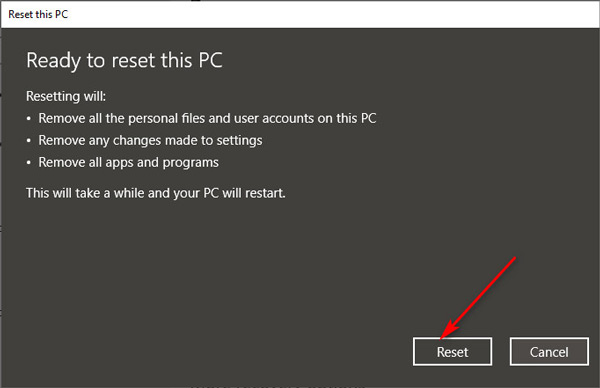
Apoi, va dura ceva timp pentru a efectua resetarea HP, iar laptopul se va reporni după o resetare cu succes.
Bonus: Utilizați un instrument de clasă mondială pentru a reseta parola de administrator HP
Când ați uitat parola laptopului HP, nu vă puteți conecta la computerul Windows. Pentru a remedia această problemă, vă puteți baza Resetare parolă Windows iyPass pentru a elimina parola de administrator de pe computerul dvs. HP și pentru a vă ajuta să o resetați din fabrică fără probleme.

Peste 4.000.000 de descărcări
Resetați cu ușurință parola Windows atunci când vă am uitat parola laptopului HP.
Acest instrument de resetare a parolei Windows este compatibil cu Windows 11/10/8.1/8/7/XP/Vista.
Versiunea sa finală acceptă crearea de discuri bootabile de peste 100 de ori.
Pe lângă resetarea parolei Windows, poate crea conturi de administrator.
Pasul 1 Creați un disc bootabil de pe CD/DVD sau unitatea USB
Descărcați și rulați acest program pe un computer disponibil. Puteți alege o modalitate de a crea un disc de pornire: CD/DVD sau Flash Drive USB. Apoi, introduceți o unitate CD/DVD goală sau o unitate flash USB în acest computer pentru a începe arderea.

Pasul 2 Porniți laptopul HP blocat
Conectați discul ars la laptopul HP de unde ați uitat parola. Reporniți laptopul HP și apăsați F12 pe tastatură pentru a introduce Meniul de pornire. Apoi, utilizați tastele săgeată în jos / sus pentru a evidenția discul ars. După aceea, apăsați introduce în Meniul de pornire interfata, Salvează și ieși.

Pasul 3 Eliminați parola uitată de pe laptopul HP
Odată ce laptopul HP repornește, interfața acestui software va fi încărcată.
Selectați sistemul de operare dacă ați instalat mai multe versiuni ale sistemului de operare și contul de utilizator sub sistemul de operare Windows pentru computerul dvs. HP.

Apoi apasa Reseteaza parola și O.K în fereastra pop-up pentru a elimina parola curentă și a seta să fie goală.

În cele din urmă, doar scoateți discul ars și reporniți laptopul HP și puteți urma pașii de mai sus pentru a reseta din fabrică laptopul HP. În plus, acest program acceptă toate mărcile. De exemplu, ea resetează laptopul Acer cu aceiași pași.
Partea 3. Cum resetați din fabrică laptopul HP din mediul de recuperare Windows
Dacă laptopul dvs. HP primește o eroare de sistem și nu se poate încărca sau porni corect, resetați-l din Windows Recovery Environment.
Windows Recovery Environment (WinRE) este un mediu de recuperare care poate repara sistemele de operațiuni obișnuite care nu pot fi pornite. În mod implicit, WinRE este preîncărcat în instalările Windows 10 și Windows Server 2016.
Reporniți laptopul HP și apăsați imediat tasta F11 în mod repetat până când apare Alege o opțiune se deschide ecranul.
Apoi veți obține o partiție de instrumente WinRE fie pe dispozitive UEFI, fie pe dispozitive bazate pe BIOS, bazate pe țara mamă a computerului dumneavoastră HP.
Clic Depanați.
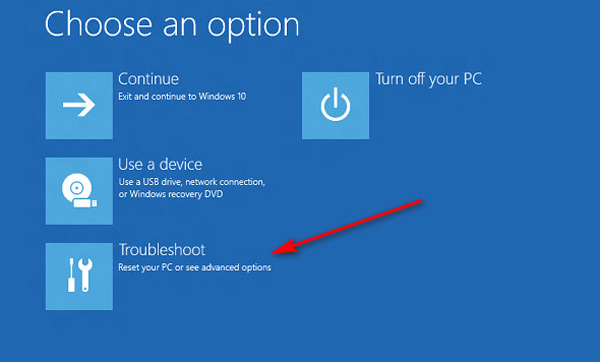
Clic Resetați acest computer.
Repetați pasul 3 până la pasul 5 din partea 2 pentru a alege opțiunea de a descărca sistemul de operare Windows, a reseta laptopul HP cu păstrarea sau ștergerea fișierelor personale și pentru a face o resetare din fabrică pe laptopul HP.
Concluzie
Resetarea din fabrică a unui laptop HP este o soluție eficientă pentru a remedia erorile de sistem și aplicații și pentru a șterge datele pentru vânzarea unui PC. Această pagină prezintă 2 metode de a restabili un laptop HP la setările din fabrică prin setări și Windows Recovery Environment. În plus, puteți folosi Resetare parolă Windows iyPass pentru a reseta parola de administrator fără probleme.
Soluții fierbinți
-
Sfaturi pentru Windows
- Ștergeți contul de administrator pe Windows
- Eliminați parola de conectare pe Windows 10
- Resetați laptopul Acer
- Resetare din fabrică Windows fără parolă
- Obțineți privilegii de administrator pe Windows 10
- Resetarea din fabrică a laptopului ASUS
- Resetarea din fabrică a laptopului Dell
- Resetarea din fabrică a laptopului HP
-
Parola Windows
-
Remediați Windows
-
Sfaturi privind parola

